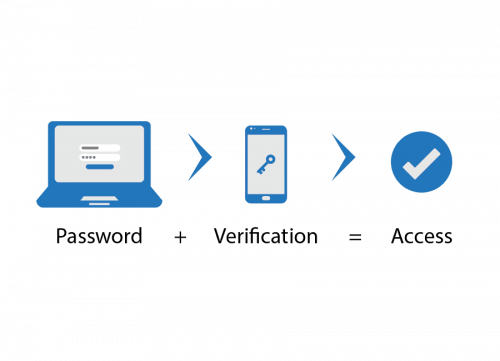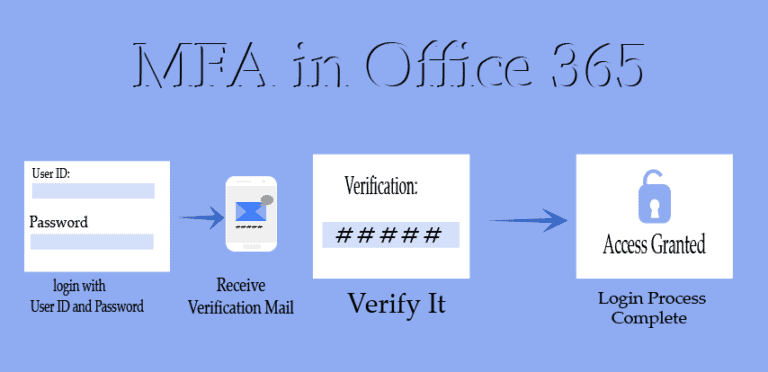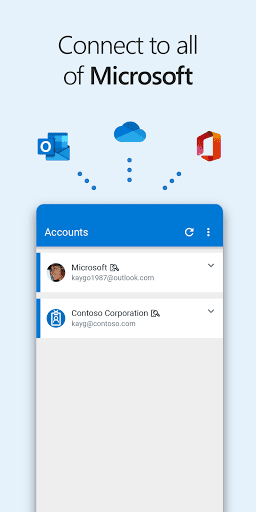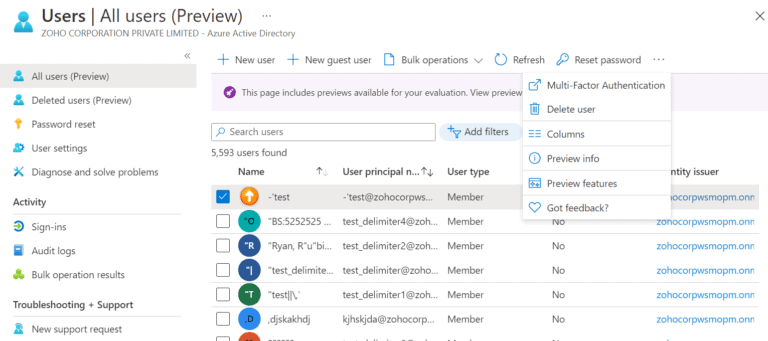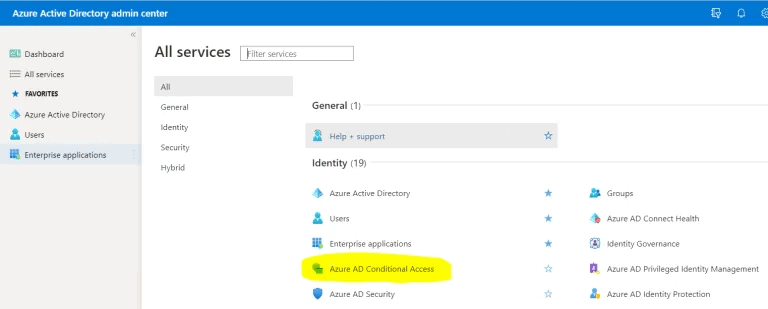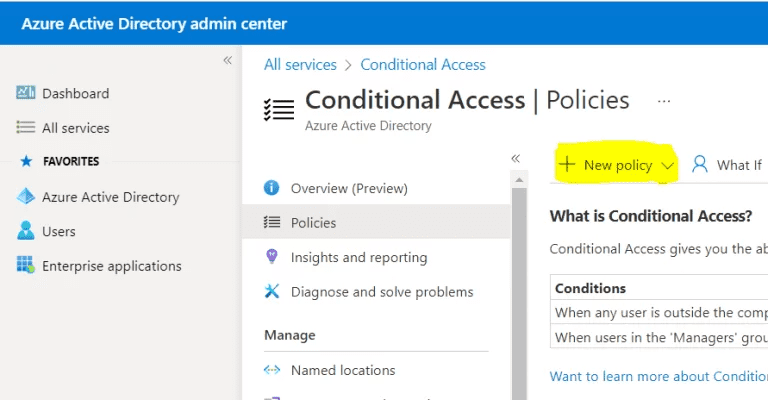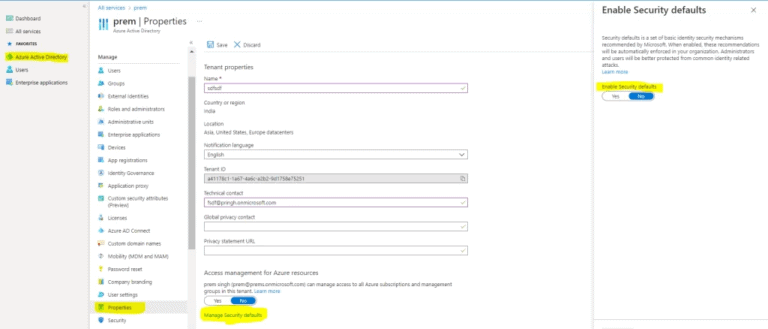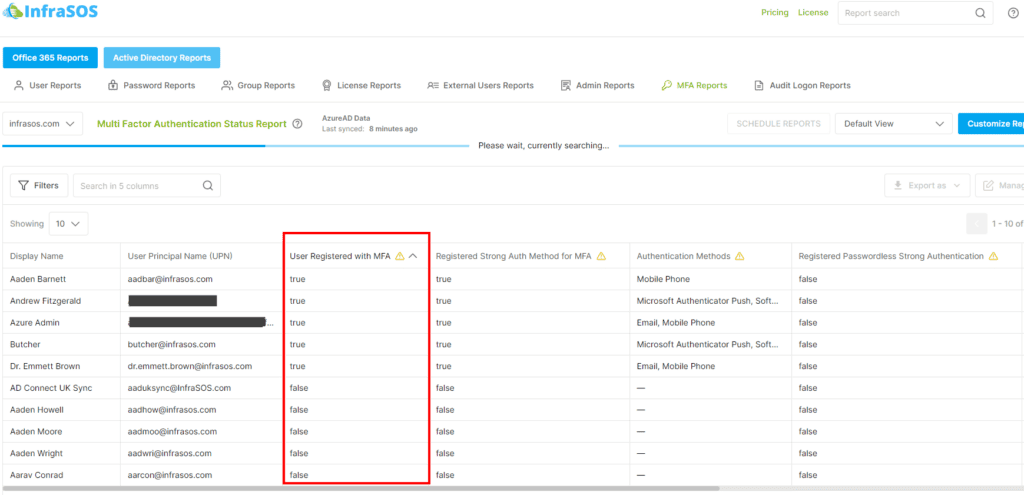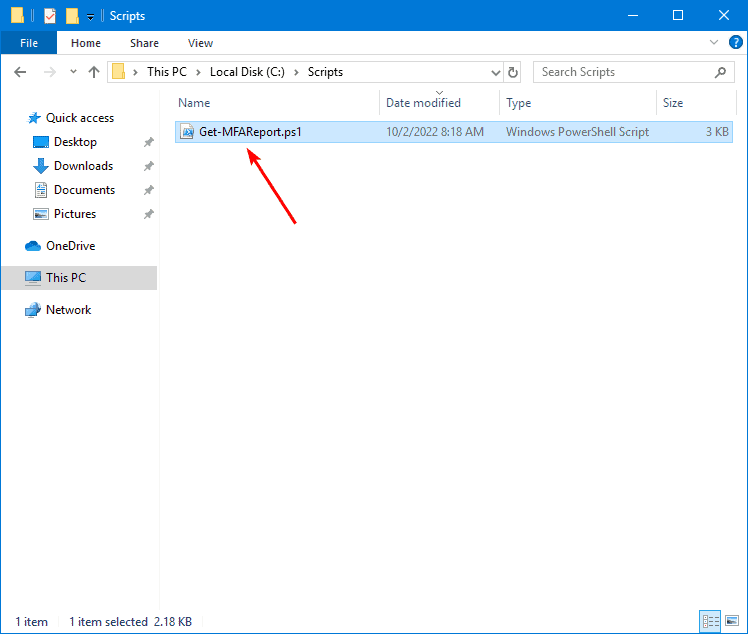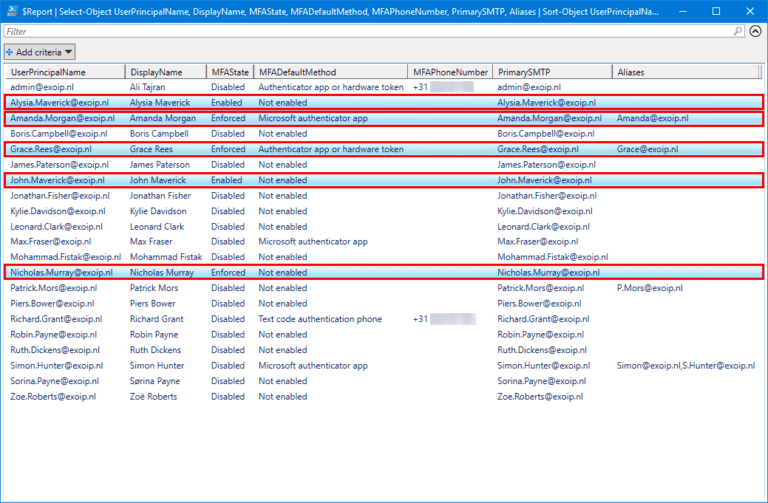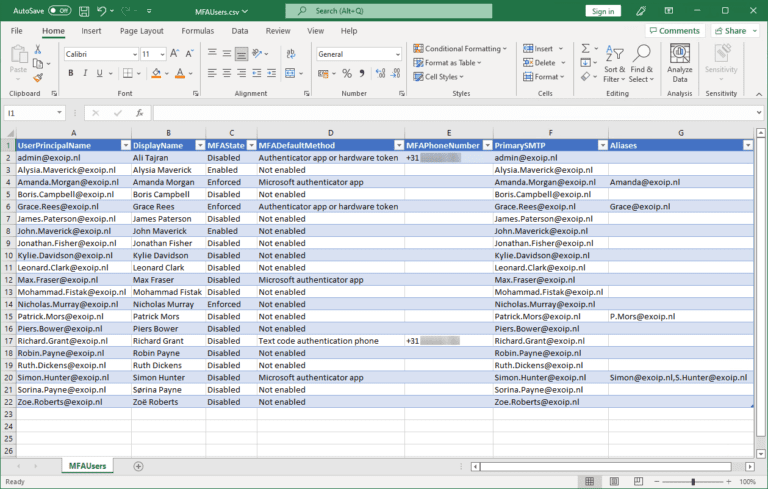<Hoe te controleren of MFA is ingeschakeld in Office 365 voor gebruikers. Met de meeste bedrijven (vooral ondernemingen) die sterk vertrouwen op het gebruik van e-mailcommunicatie, is het duidelijk dat gevoelige gegevens ook een onderdeel zijn van de gedeelde inhoud. Al met al wordt werken op afstand over de hele wereld voornamelijk beheerd via Office (Microsoft) 365 met behulp van e-mails, Teams, Skype, enz. voor samenwerking.
Volgens gegevens van het Sans Software Security Institute, kunnen ongeveer 99,9% van cyberaanvallen eenvoudig worden voorkomen door MFA in te schakelen.
Belangrijk is dat multi-factor authenticatie helpt bij het beschermen van cruciale gegevens tegen cyberdreigingen. Volgens een onderzoek ervaren clouddiensten meer dan 300 miljoen frauduleuze aanmeldingspogingen dagelijks. In Office 365 dient MFA om e-mailaccounts en toegang tot Office 365 te beveiligen met extra beveiliging waarbij de aanmeldingsgoedkeuring extra apparaatauthenticatie vereist, zoals een OTP op het geregistreerde mobiele apparaat.
Met een extra laag bescherming met behulp van een fysieke factor, locatiefactor, tijdzonenfactor, enz. MFA—
- Beschermt uw accounts tegen mogelijke verwisselingsdreigingen.
- Beschermt uw wachtwoorden tegen identiteitsaanvallen.
- Biedt een vlotte gebruikerservaring.
- Verifieert de gebruikersidentiteit en beveiligt het account tegen onbevoegde toegang.
Nou, zullen we beginnen met Hoe te controleren of MFA is ingeschakeld in Office 365 voor gebruikers?
Wat Is Office 365 MFA?
Ten eerste is Office 365 MFA (Multi Factor Authentication) een methode voor het identificeren en authenticeren van gebruikers die toegang hebben tot de Office 365-diensten van uw organisatie.
Het vereist dat gebruikers hun telefoonnummer of andere unieke identificatoren invoeren om zich aan te melden bij hun account. Dit helpt bij het voorkomen van elke vorm van phishing of cyberaanvallen op uw e-mailaccounts.
Denk eraan als een extra laag beveiliging die uw organisatie beschermt tegen onbevoegde toegang of gebruik van uw accounts. Het voegt een extra stap toe voor iedereen die probeert toegang te krijgen tot uw account met behulp van een van uw referenties, inclusief degene die is gekoppeld aan een mobiel apparaat of computer.
Microsoft Office 365 biedt u krachtige multi-factor authenticatiesoftware direct uit de doos, die verdere mogelijke schade voorkomt in geval van een brute force-aanval (of elke andere vorm van cyberaanval) op wachtwoorden van gebruikers. En er is geen extra betaling vereist voor deze beveiligingsfunctie.
Doel van het inschakelen van Office 365 MFA
Beveiliging
Belangrijk is dat het de beveiliging van gebruikersaccounts verbetert en cruciale zakelijke en persoonlijke informatie beveiligt door middel van een voorwaardelijke toegangsmethode. Ongeveer 61% van de datalekken gebeurt als gevolg van ongeautoriseerde toegang tot gebruikersaccounts.
Gebruiksvriendelijkheid
Daarnaast beperkt MFA het gebruik van wachtwoorden. Een gebruiker heeft toegang tot ongeveer 40 mobiele apps, en het onthouden van alle wachtwoorden kan een last zijn. Volgens een rapport uit 2023 zijn ongeveer 73% van de wachtwoorden duplicaten, wat het gemakkelijker maakt voor cyberaanvallers om toegang te krijgen tot gebruikersaccounts.
Compliance
Typen van Office 365 MFA-status
Microsoft 365 MFA gebruikt Azure Active Directory voor zijn authenticatie, wat een standaardinstelling is.
Vier beschikbare authenticators
Microsoft Authenticator App
Het genereert tijdgebaseerde eenmalige wachtwoorden. Als onderdeel van het aanmeldingproces ontvang je een sms of een tijdsgebonden code op je apparaat voor verificatiedoeleinden.
SMS
Kort gezegd, deze verificatiemethode stelt je in staat om in te loggen op je account zonder wachtwoord of gebruikersnaam. Je moet je telefoonnummer invoeren om in te loggen, waarna er een sms of een code wordt verzonden naar het geregistreerde nummer.
OATH Token
Dit is een applicatie zoals de Microsoft Authenticator App. Er wordt een geheime sleutel gegenereerd door Azure AD die in de app moet worden ingevoerd.
Voice
Dit is het proces van spraakoproepverificatie waarbij je inlogt op het account door een code in te voeren die je via een spraakoproep op het geregistreerde nummer ontvangt.
Types Of MFA Status
- Ingeschakeld — MFA is ingeschakeld wanneer je bent ingeschreven voor de per gebruiker Azure AD multi-factor authenticatie, maar je registratie is onvolledig. In dit geval word je gevraagd om de registratie tijdens de volgende aanmelding te voltooien met middelen zoals een webbrowser.
- Ingevoerd —Deze MFA-status suggereert dat u zich na voltooiing van de registratie hebt aangemeld. Gebruikers die de registratie voltooien door multi-factor authenticatiegegevens op te geven in de categorie ‘Ingeschakeld’, worden automatisch bijgewerkt in de categorie ‘Ingevoerd‘.
- Uitgeschakeld — Dit is de standaardinstelling voor multi-factor authenticatie.
Hoe te controleren of MFA is ingeschakeld in Office 365 voor gebruikers?
Let erop dat u in staat moet zijn om de pagina voor MFA-instellingen te bekijken of deze in te schakelen, moet u de beheerder van de tenant zijn. Als u een globale beheerdersaccount heeft, heeft u alle vereiste machtigingen.
Methode 1
- Ga naar uw browser en bezoek https://Office.com
- Meld u aan bij het account en klik op ‘Beheerder’.
- Klik op ‘Gebruikers’.
- Selecteer ‘Actieve gebruikers’ en klik op het ‘Multi-factor Authenticatie’ optie bovenaan de pagina.
Afbeeldingbron: ManageEngine
- Dit brengt je naar het MFA-portaal waar je kunt controleren welke gebruikers het al voor is ingeschakeld.
- Als de MFA niet is ingeschakeld, kun je de gebruikers selecteren en het inschakelen.
Methode 2
Let op dat dit een Azure AD Premium-licentie vereist voor toegang.
- Meld je aan bij je account en ga naar het ‘Beheercentrum’.
- Klik op de opties aan de linkerkant op ‘Azure Active Directory’.
- Klik op ‘Alle Services’. Hiermee kunt u kijken naar Azure AD voorwaardelijke toegang.
- Als de optie ‘Nieuwe beleid’ grijs is, betekent dit dat u een Azure AD Premium-licentie nodig hebt om voorwaardelijke toegang te kunnen maken.
- Als u de vereiste licentie heeft, kunt u de ‘Nieuwe beleid’ optie selecteren.
- Nadat u deze hebt geselecteerd, controleer voor de beleidsregels die zijn ingesteld met MFA als vereiste.
Methode 3
Let op dat deze methode geen extra licentie vereist en standaard beschikbaar is voor alle huurderaccounts.
- Log in op uw account en ga naar het ‘Admin Center’.
- Klik op ‘Azure Active Directory’.
- Ga naar ‘Eigenschappen’.
- Selecteer ‘Beheer Beveiligingsstandaarden’.
- Als deze optie is ingesteld op ‘Ja’, betekent dit dat MFA is ingeschakeld voor de huurder.
Methode 4
Gebruik InfraSOS portal om de status van uw Azure AD-gebruikers MFA-status te controleren. Voer rapporten uit over al uw Office 365 / Azure AD-gebruikers en krijg details over de MFA-status van uw gebruikers, de verificatiemethoden die ze hebben gebruikt, of ze hebben ingeschreven voor sterke authenticatie of wachtwoordloze authenticatie en meer: Probeer InfraSOS
Controleer of Office 365 MFA is ingeschakeld met behulp van het InfraSOS Reporting Tool
Probeer ons uit voor Gratis, Toegang tot alle functies. – 200+ Azure AD rapportage sjablonen beschikbaar. Maak gemakkelijk uw eigen AD-rapporten aan.
Wat is een MFA-rapport in PowerShell?
Stappen voor het verkrijgen van inzichten in de MFA-status met behulp van Powershell
- Installeer Azure Active Directory met PowerShell en maak verbinding met het.
Stappen voor het installeren van Azure Active Directory:
-
- Voer Windows PowerShell uit als administrator. Klik op het Windows PowerShell-commando prompt.
- Voer ‘Install-Module MS Online’
- Als een prompt van ‘NuGet Provider’ verschijnt, typ ‘Y’ en druk op enter.
- Als de prompt voor het installeren vanaf de PSGallery verschijnt, typ ‘Y’ en druk op enter.
- Start als Administrator Windows PowerShell en gebruik de cmdlet ‘Connect-MsolService’.
De opdracht ‘Connect-MsolService’ stelt een verbinding tot stand met Azure Active Directory.
Om de bestaande gebruikersreferenties te kunnen gebruiken, geef de referenties op als ‘PSCredential Object’ of ‘CurrentCredential’ parameters. (Als de versie verouderd is, kan er een waarschuwingsbericht verschijnen.)
Bijvoorbeeld, PS C:\> Connect-MsoLService is de opdracht die een verbinding met Azure Active Directory inluidt.
- Bereid de PowerShell-script ‘Get-MFAReport’ voor (die helpt om gebruikers te laten zien die geen MFA-verificatie hebben).
-
- Maak twee mappen: Temp en Scripts.
- Download het PowerShell-scriptrapport van Get-MFAReport.ps1 (Bron: Ali Tajran) en plaats het in de Scripts-map.
- Door de weg naar de Script-map te wijzigen, krijg je het MFA-rapport voor alle gebruikers door het bovenstaande script uit te voeren.
Er verschijnt een OutGrid-weergave met alle gebruikers en de gegevens over de statuspagina voor multi-factor authenticatie.
- Het script exporteert het CSV-bestand naar de Temp-map.
Bedankt voor het lezen van Hoe te controleren of MFA is ingeschakeld in Office 365 voor gebruikers. We zullen dit artikel nu afsluiten.
Hoe te controleren of MFA is ingeschakeld in Office 365 voor gebruikers (Conclusie)
Zeker, het kost slechts één account om te hacken voor dat een hele bedrijfsgegevens van een bedrijf worden aangetast. Met een hogere risico’s komt de agressieve behoefte aan robuuste data security software. Ondanks dit potentieel gevaar, zoals per Weinert’s rapport, is de adoptiegraad van MFA door cloudgebruikers van bedrijven slechts 11%.
Onbetwistbaar is MFA een geweldige manier om een extra laag beveiliging toe te voegen aan uw Microsoft (Office) 365 account en uw informatie veilig te houden. Het wordt ook gebruikt in veel andere toepassingen zoals Google, DropBox en anderen.
Het inschakelen van MFA zorgt voor betere beveiliging en bescherming van intellectueel eigendom dat de toeleveringsketen af gaat naar uw klant en helpt ook bij het verminderen van het aantal schade dat zou kunnen optreden in het geval van een inbreuk.
Het is geschat dat cybercriminelen bijna 15 miljard gestolen referenties in handen hebben, die ze gebruiken om bankrekeningen, telefoongegevens, bedrijfsgegevens, gezondheidsgegevens en meer te vangen. Ten slotte maakt MFA deze diefstal bijna onmogelijk met zijn meerlagige voorwaardelijke toegang systeem.
Source:
https://infrasos.com/how-to-check-if-mfa-is-enabled-in-office-365-for-users/